Windows 10 Creators Update Feature Focus: Виправлення неполадок
З моменту випуску Windows 10, Microsoft булаповільно переміщуючи елементи зі застарілої Панелі керування до програми Налаштування. Одним із нещодавно доданих елементів панелі управління, починаючи зі збірки 15019, є інструмент усунення несправностей. Це допоможе вам виправити різні апаратні засоби, служби та програми, які не працюють належним чином.
Коли випущено оновлення для Windows 10 Creatorsдля громадськості (очікується в квітні), ви знайдете більшість із цих інструментів у сучасній програмі Налаштування Windows. Ось подивіться, де знайти розділ „Виправлення неполадок” і як їх запустити.
Засоби усунення несправностей оновлення для Windows 10 Creators
Щоб відкрити засоби усунення несправностей, перейдіть до Налаштування> Оновлення та безпека> Виправлення неполадок.

Ось огляд засобів усунення несправностей, які включені станом на збірку 15025:
- Підключення до Інтернету: Вирішіть проблеми з підключенням до Інтернету чи веб-сайтів.
- Відтворення аудіо: Вирішення проблем із відтворенням звуку.
- Принтер: Знайдіть та усуньте проблеми з принтером.
- Оновлення Windows: Вирішити проблеми, які заважають вам оновлювати Windows.
- Синій екран: Усунення помилок, через які Windows несподівано зупинилася або перезапустилася - BSOD або GSOD.
- Bluetooth: Знайдіть та виправте проблеми з пристроями Bluetooth.
- Обладнання та пристрої: Знайдіть та виправте проблеми з апаратним забезпеченням.
- Домашня група: Вирішіть проблеми з переглядом комп’ютера чи спільних файлів у домашній групі.
- Вхідні з'єднання: Вирішити проблеми з вхідними підключеннями до комп’ютера та брандмауером Windows.
- Клавіатура: Знайдіть та виправте проблеми з налаштуваннями клавіатури комп’ютера.
- Мережевий адаптер: Вирішення проблем із бездротовими та іншими мережевими адаптерами.
- Потужність: Вирішіть проблеми з налаштуваннями живлення комп’ютера, щоб заощадити енергію та продовжити час автономної роботи.
- Засіб вирішення проблем із сумісністю програм: Вирішити проблеми із запуском старих програм у цій версії Windows.
- Запис звуку: Вирішіть проблеми із записом звуку на ПК.
- Пошук та індексація: Знайдіть та виправте проблеми, пов’язані з пошуком Windows.
- Спільні папки: Вирішіть проблеми з доступом до файлів та папок на інших комп’ютерах у вашій мережі.
- Виступ: Налаштуйте Microsoft, який використовується з вашим ПК, для роботи з такими програмами, як Cortana та Skype.
- Відтворення відео: Знайдіть та усуньте проблеми з відтворенням фільмів, телебачення та відеофайлів.
- Програми магазину Windows: Вирішення проблем, які можуть заважати програмі Windows Store працювати належним чином.
Запустіть усунення несправностей Windows
Виберіть потрібний засіб усунення несправностей і натисніть кнопку, щоб запустити його. Потім дотримуйтесь вказівок майстра усунення несправностей, що з’явиться.
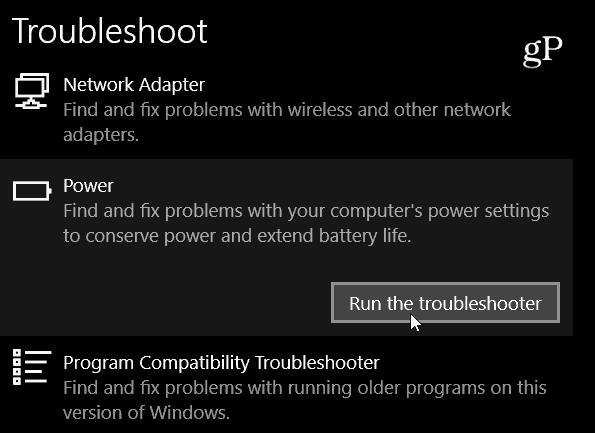
Ось приклад запуску Powerзасіб усунення несправностей. Подібно до застарілої версії, ви можете дозволити їй автоматично вирішити проблему та надати детальну інформацію про проблему, і ви можете роздрукувати її, якщо хочете.

Якщо у вас старіша версія Windows 10 (або Windows 8 або 7), ви все одно можете отримати доступ до засобів усунення несправностей, відкривши панель керування та вибравши піктограму усунення несправностей.
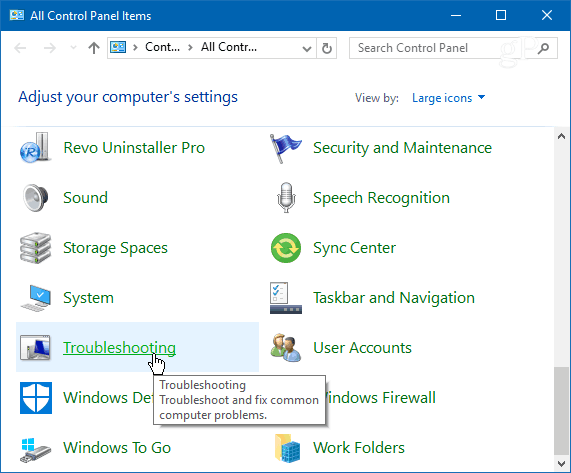
Тоді ви зможете знайти та знайти відповідний засіб усунення несправностей, що виникають у вас, і попрацювати за допомогою майстра.
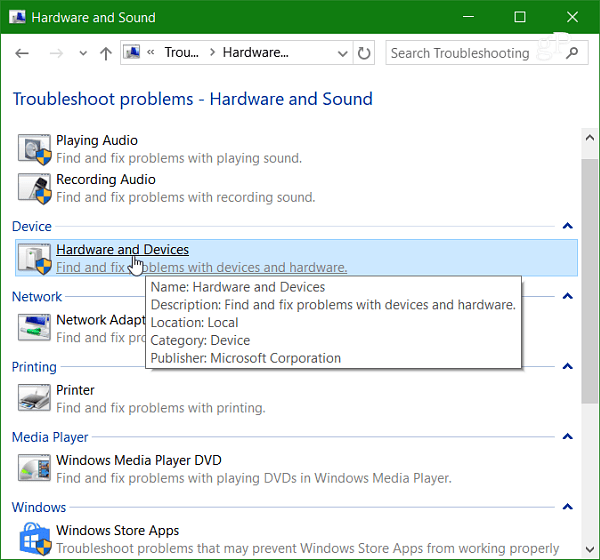
Залежно від вашої проблемисистема, це гарне місце для початку, але, на мій досвід, це не чарівна паличка для вирішення складних проблем. Ці інструменти вирішення проблем спрямовані на вирішення основних проблем. Тим не менше, приємно бачити, що корпорація Майкрософт переносить подібні утиліти до центрального місця, яке є сучасним та чистим. Порівняно із застарілою версією знайти потрібний інструмент набагато простіше.
Отже, почніть тут, коли ваш пристрій Windows 10 єдіяти, і якщо ви все ще не можете налагодити роботу, скористайтесь нашими форумами Windows 10. Ми маємо там обізнану спільноту - включаючи нас, письменників, які спробують вам допомогти.










Залишити коментар